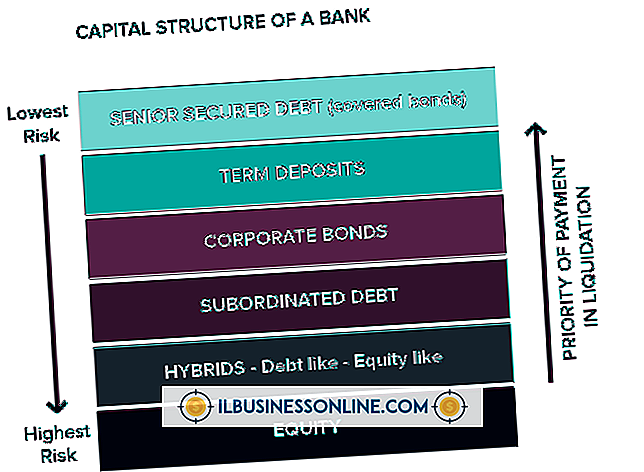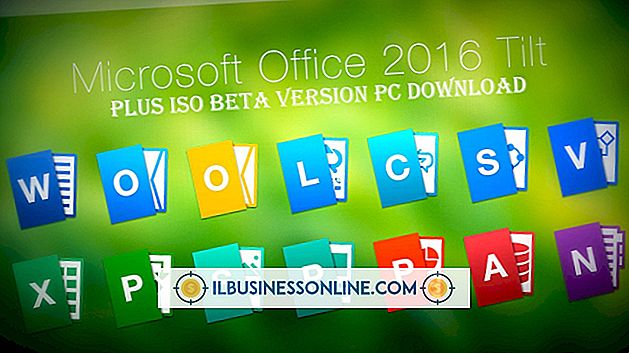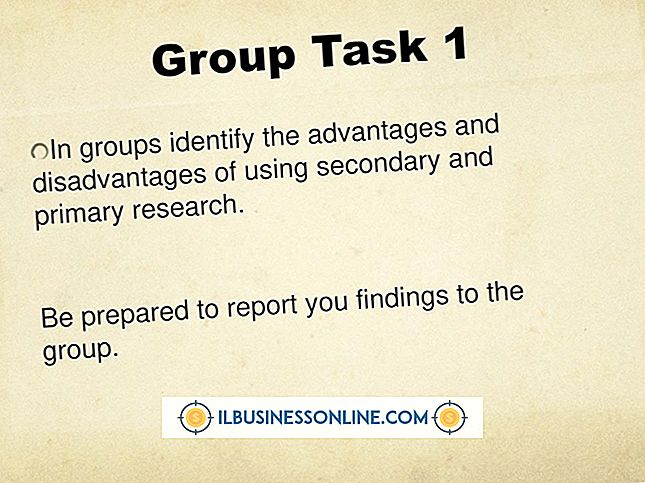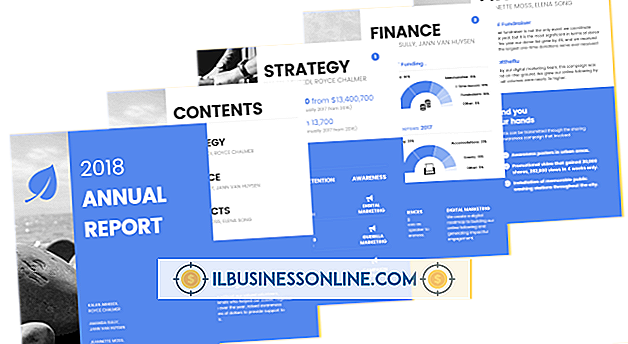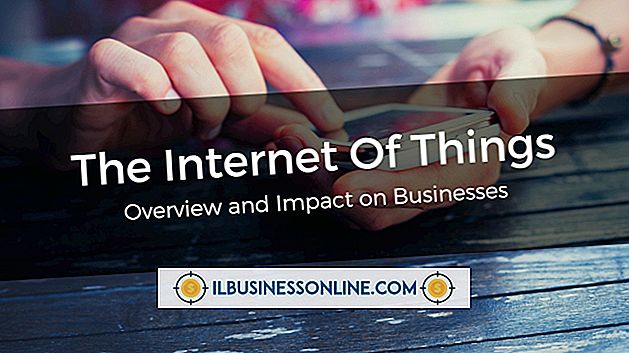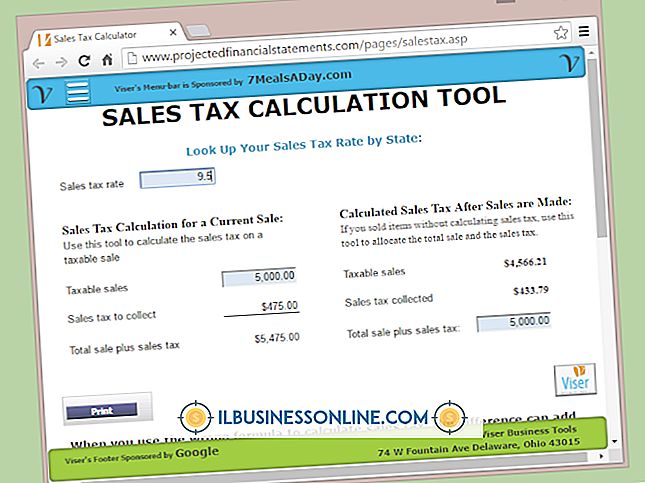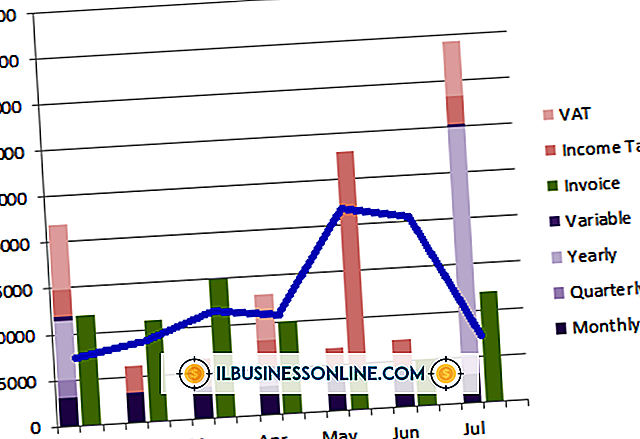Illustrator에서 색상을 눈에 떨어 뜨리는 방법

Adobe Illustrator에는 이미지의 모양을 사용자 정의하는 데 도움이되는 유용한 도구가 많이 포함되어 있습니다. "스포이드"도구를 사용하면 이미지의 일부분에서 특정 색상을 샘플링하거나 "눈에 띄게"할 수 있습니다. 샘플 된 색상을 Illustrator 캔버스의 다른 객체에 적용 할 수 있습니다. 이것은 좋아하는 색을 복제하거나 여러 개체가 완벽하게 일치하는지 확인하는 좋은 방법입니다.
1.
Adobe Illustrator 응용 프로그램을 실행합니다. '파일'을 클릭 한 다음 '열기'를 클릭하십시오. 기존 이미지 파일을 선택하고 "열기"를 클릭하십시오. 또는 "파일"과 "새로 만들기"를 선택하여 빈 캔버스를 만듭니다.
2.
수정할 개체를 선택하십시오. 예를 들어 텍스트에 빨간색 음영을 설정하려면 텍스트 객체를 선택하십시오.
삼.
Illustrator 도구 모음에서 "스포이드 도구"를 클릭합니다. 이 도구에는 스포이드 아이콘이 표시됩니다. "i"키를 바로 가기로 눌러도됩니다.
4.
캔버스에 표시된 색상 위로 커서를 이동하십시오. 새 색상을 이전에 선택한 객체로 복사하려면 마우스를 클릭하십시오. 스포이드는 선택한 텍스트 또는 객체에 선택한 색상을 적용합니다.
팁
- 기본적으로 스포이드 도구는 그라데이션이나 패턴과 같은 영역의 모든 모양 속성을 샘플링합니다. 클릭 만하면 색상을 샘플링하고 다른 유형의 속성은 무시할 때 Shift 키를 누르고 있습니다.
인기 게시물
기업가로서, 당신은 아마 낙관론자 일 것입니다. 유리를 반쯤 비어있는 것으로 보는 사람, 절반은 비어있는 사람으로 보는 사람, 그러나 개선의 여지는 충분히 있습니다. 그럼에도 불구하고, 직장 의사 소통에 관한 주요 보고서의 결과는 어려운 현실 확인 일 수 있습니다. 예를 들어, " 잘못된 상태 : 효과적인 직장 커뮤니케이션에 관한 6 가지 통찰 "보고서에 따르면 설문 조사에 참여한 1, 344 명의 직원 응답자 중 절반이 직장 동료, 동료 및 관리자와 "훌륭하거나"우수한 대화를 나누었습니다 . 나머지 절반은 대화를 "평범한", "가난한"또는 "나쁨&qu
자세한 내용을
몇 가지 기술을 통해 회사 주식의 가치에 대한 통찰력을 얻을 수 있습니다. 그러나 모든 가치 평가 기법은 본질적으로 주관적인 가치 평가를 수행하는 사람들이 보유한 가치에 대한 "인식"에 기반하여 주식 가치를 수량화합니다. 따라서 모든 평가 기법은 사람들의 투자 목표에 따라 다를 수있는 기본 주관적 인식을 반영합니다. 평가 방법 재무 평가에 대한 세 가지 기본 접근 방식은 비용 접근 방식, 시장 접근 방식 및 소득 접근 방식입니다. 비용 접근법에서는 구매자가 동일한 유용성을 가진 자산 이상으로 자산을 구매할 것으로 가정합니다. 시장
자세한 내용을
제품을 제조하거나 고객 서비스를 제공하는 기업은 전문적으로 숙련 된 판매원을 통해 정기적 인 비즈니스를 확보하고 이익을 창출합니다. 그러나 정기적 인 판매를 위해 영업 팀에만 의존 할 필요는 없습니다. 최소한의 교육 및 비용으로 모든 직원을 영업 사원으로 지원하고 이익 마진을 크게 높일 수 있습니다. 1. 판매 절차를 시작하기 위해 직원 회의를 조직하십시오. 모든 직원이 판매 절차에 참여하도록 장려하는 경우 즉시 처리하십시오. 영업 팀을 구성하고 모든 부서의 구성원을 포함하십시오. 고객과의 모든 상호 작용이 판매를하거나 업그레이드를 제공 할 수있는 기회임을 직원에게 알리십시오. 영업 담당자에게이를 수행하는 방법의 예를 보여 주도록하십시오. 2. 일반적인 신화를 버려라. 가장 효율적이고 신뢰할 수있는 직원조차도 특정 분야에서 경험이
자세한 내용을
새로운 베이커리의 잠재적 매출 및 이익률을 계산하면 사업주는 얼마나 많은 직원을 고용 할 것인지, 광고에 얼마를 쓸 것인지, 이익을 어떻게 늘릴 것인지 현명한 선택을 할 수 있습니다. 추산을 통해 식량 비용을 통제하는 데 도움이 될 수 있습니다. 귀하의 비즈니스 영수증 중 대략적인 금액을 알면 향후 성장 계획을 세울 수 있습니다. 1. 일년 동안의 총 식품 판매량을 예측합니다. 비즈니스가 막 시작되었거나 비즈니스를 아직 시작하지 않은 경우 어려울 수 있습니다. 인구 통계 학적으로 유사한 지역의 빵집을 조사하고 빵집이 열려있는 기간에주의를 기울여 음식 판매에 영향을 미칠 수 있습니다.
자세한 내용을
Microsoft Excel로 총 이익을 계산하여 다음 재무 회의에서 확신을 가지고 말하십시오. Excel은 총 비용, 매출 및 매출 총 이익을 계산할 수있는 몇 가지 기본 제공 함수 및 연산자를 제공합니다. 도매 옵션의 차이를 분석하여 이윤폭을 높이고 회사에 경쟁력을 제공하십시오. 매출 총 이익 총 이익 (Gross margin)이라고도하는 매출 총 이익은 제품 판매로 얻은 금액을 나타냅니다. 차이를 계산하기 위해 도매 비용에서 판매 가격을 뺍니다. 임대료, 인사, 용품, 세금 또는이자로 인한 비용은 고려하지 않습니다. 매출 총 이익은 회사의 수입이나 순이익을 계산하는 데 필요한 단계입니다. SUM () 함수 Excel은
자세한 내용을